Библиотека сайта rus-linux.net
Управление сетями в KVM
Оригинал: How to manage networks in KVM - TutorialАвтор: Igor Ljubuncic
Дата публикации: 11 мая 2011 года
Перевод: А. Кривошей
Дата перевода: июль 2011 г.
Прочитав мое первую вводную статью, вы теперь знаете, что KVM - это не ужасный монстр, а мощное и дружественное к пользователю приложение для виртуализации под linux. Вы сами можете выбрать, что вам подходит больше - работать с графическим интерфейсом, или в командной строке. Сегодня мы продолжим ее изучение и поговорим о настройках сети, уделив также немного времени сетевым мостам, так как им будет посвящена отдельная статья.
Мы узнаем о том, как добавить в систему новые виртуальные адаптеры, настроить сети и диапазон IP-адресов с помощью DHCP, в чем разница между режимами NAT и Routed, как включать и отключать сети и другие полезные вещи.
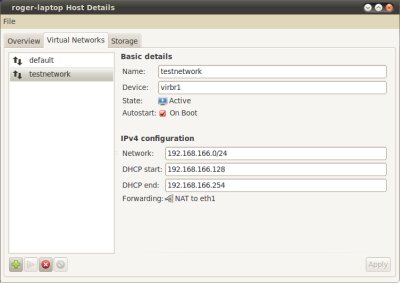
Управление сетью
Откройте Virtual Machine Manager (VMM). Откройте вкладку Edit > Host Details > Virtual Networks.
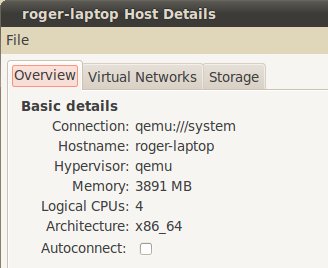
Откроется раздел Network. По умолчанию здесь имеется одна настроенная сеть, автоматически запускающаяся при загрузке. Имя устройства подскажет вам, как вы можете идентифицировать сетевой адаптер.
В разделе IPv4 Configuration приводится более подробная информация о сети, включающая IP-адрес, маску подсети, диапазон адресов DHCP, а также тип форвардинга. Поговорим об этом более подробно.
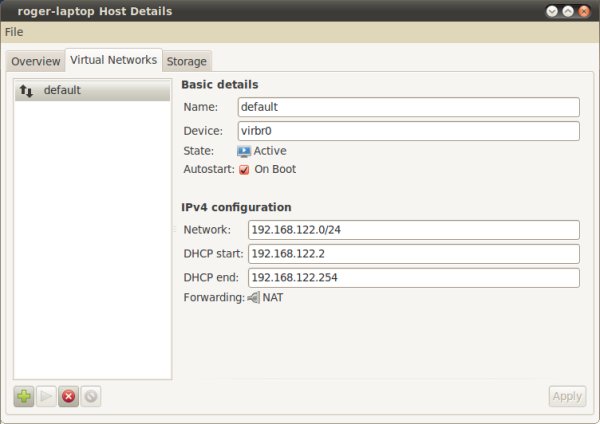
Добавление сети
Вы можете создавать отдельные виртуальные машины, каждая из которых запускается со своими собственными службами и изолирована от других гостевых систем. Но также вы можете создать новую сеть, со своим собственным диапазоном IP-адресов. Для этого необходимо добавить новую сеть. Нажмите зеленую кнопку с плюсом в левом нижнем углу:
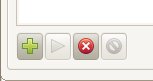
P.S. Кнопки, отвечающие за различные действия, обозначены интуитивно понятно. Позже, после создания новой сети, мы поговорим о них подробнее. При нажатии на зеленый плюс запустится мастер создания новой сети.
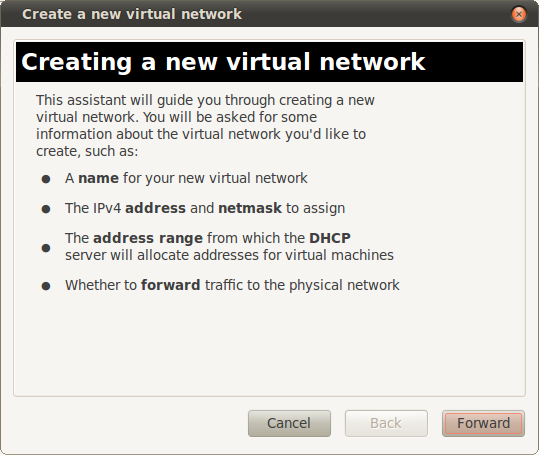
Вы задаете имя сети, выбираете диапазон IP-адресов и настраиваете DHCP. Все тривиально.
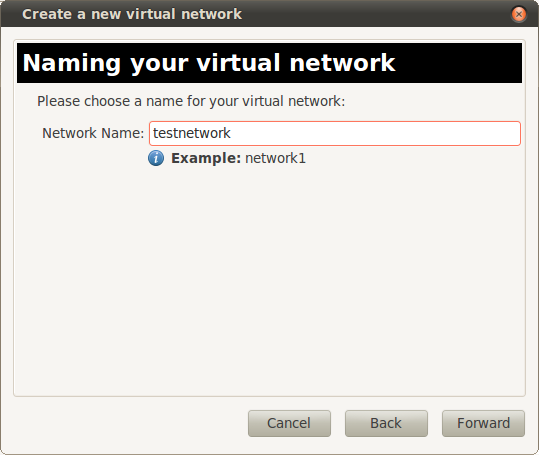

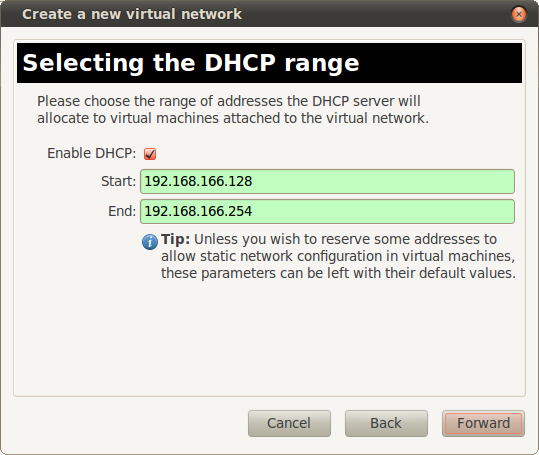
А теперь более интересная часть. Вам необходимо выбрать, будет ли это изолированная сеть, или будет разрешен доступ к внешним ресурсам.
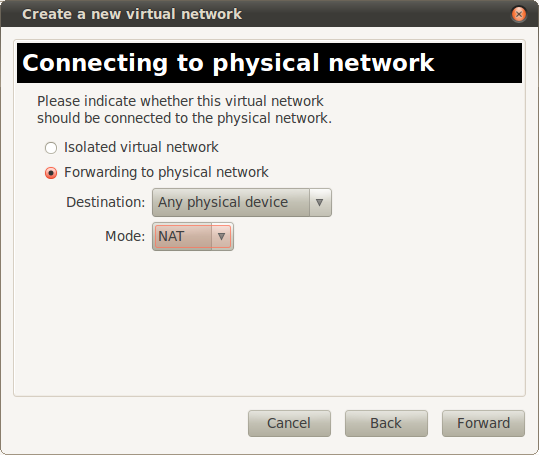
Форвардинг позволит KVM обмениваться сетевыми пакетами с внешними сетями. В выпадающем списке вы можете выбрать устройство, к которому вы хотите пробросить свою виртуальную сеть. Например, на моем ноутбуке HP Pavilion имеется целый набор устройств. Здесь eth0 - это проводная сетевая карта, а eth1 - беспроводный адаптер.
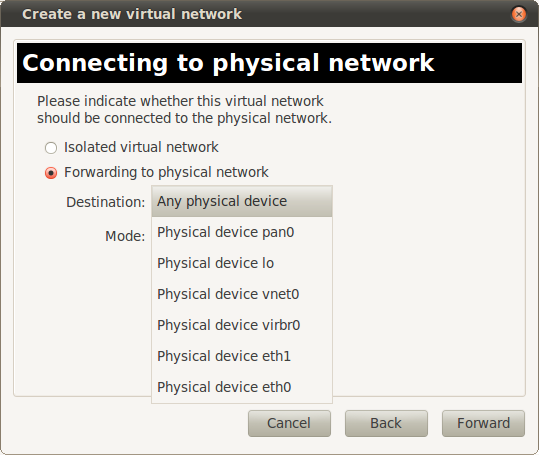
Поле field более интересно. Без настроенного сетевого моста вы не сможете получать IP-адреса от внешнего DHCP-сервера (например, встроенного в маршрутизатор). Это значит, что гостевая система может работать только в режиме NAT. Однако для работы сервисов, которые должны напрямую общаться с внешней сетью, необходим сетевой мост. Теперь все готово и можно создать новую сеть.
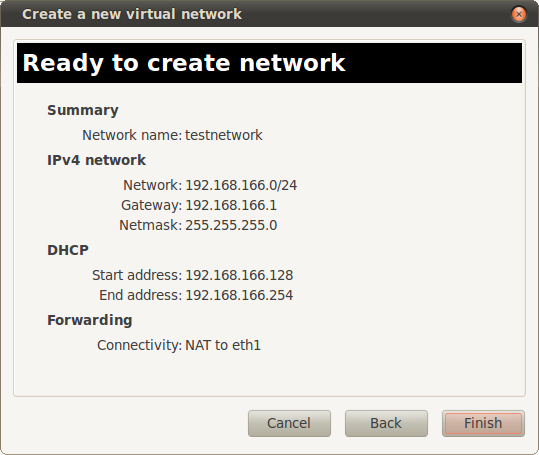
Использование новых сетей.
Теперь у вас есть дополнительный сетевой адаптер, который вы можете выбирать при создании виртуальных машин. Это позволит надежно отделить их друг от друга. Кроме того, вы можете запускать, останавливать и удалять сетевые адаптеры с помощью кнопок Add/Stop.
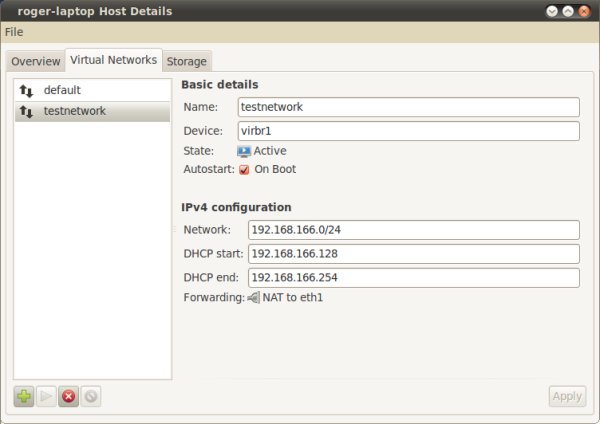
На этом можно закругляться. Не очень увлекательное чтиво, но полезное. Естественно, все эти операции можно выполнить из командной строки, но об этом в следующий раз.
Заключение
Управление сетями в KVM ничуть не сложнее, чем у других решений для виртуализации. Если вы чувствуете себя неуютно в командной строке, все необходимое есть в VMM. Графический интерфейс позволяет добавлять, удалять, активировать и деактивировать виртуальные адаптеры, изменять режим их работы и соединения, задавать IP-адреса, маски и диапазоны адресов DHCP. Все очень просто.
Сетевые мосты - это более специфичная и интересная вещь по сравнению с простым NAT, но о них мы поговорим в отдельной статье. В любом случае, вы уже подробно изучили один из аспектов KVM, что делает ее более понятной и дружелюбной.
